Aggiungere o rimuovere un amministratore del team
Azure DevOps Services | Azure DevOps Server 2022 - Azure DevOps Server 2019
Informazioni su come aggiungere o rimuovere un amministratore per il team. È sempre consigliabile avere più utenti con autorizzazioni di amministrazione per un team. Gli amministratori del team possono gestire i team e configurare gli strumenti del team e gestire i progetti. È possibile rimuovere le autorizzazioni di amministrazione di un utente, ad esempio se l'utente non è più attivo.
Per aggiungere un team, vedere Aggiungere team. Per aggiungere o rimuovere un amministratore del progetto, vedere Modificare le autorizzazioni a livello di progetto.
Prerequisiti
- Per aggiungere o rimuovere un utente come amministratore del team, è necessario essere membri del gruppo Project Amministrazione istrators o di un amministratore del team per il team che si vuole aggiornare.
- Per essere aggiunto come amministratore del team, è necessario disporre di un livello di accesso Basic o superiore. Gli utenti a cui è stato concesso l'accesso agli stakeholder non possono essere aggiunti come amministratore del team.
Aggiungere un amministratore
Per essere aggiunto come amministratore del team, chiedere a un altro amministratore del team o a un membro del gruppo Project Amministrazione istrators. Vedere Cercare un amministratore del progetto.
Nota
Per abilitare l'interfaccia utente per la pagina New Teams, vedere Gestire o abilitare le funzionalità.
Accedere all'organizzazione (
https://dev.azure.com/{yourorganization}) e selezionare un progetto.Scegliere Impostazioni progetto e quindi Scegliere Teams.
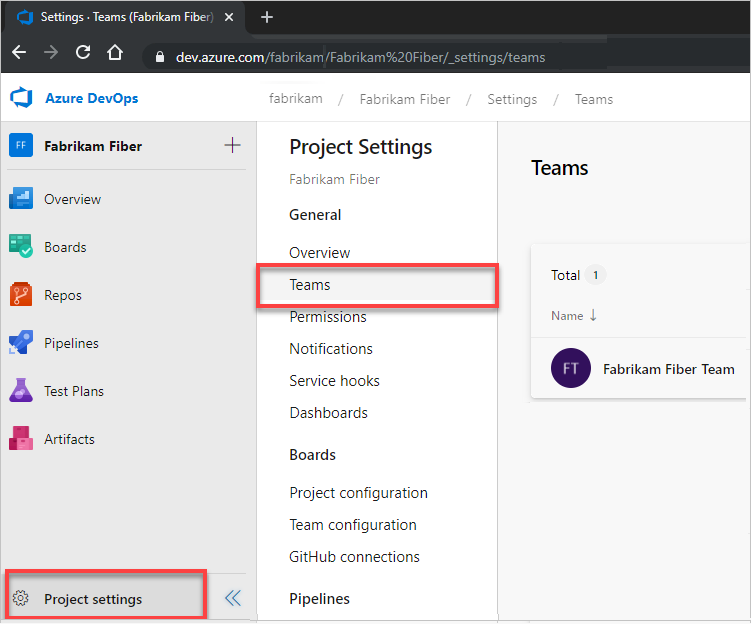
Selezionare il team da configurare e quindi selezionare Impostazioni> Aggiungi.

Immettere l'identità dell'utente da aggiungere al ruolo di amministratore e quindi selezionare Salva.

Scegliere Impostazioni progetto e quindi Scegliere Teams.
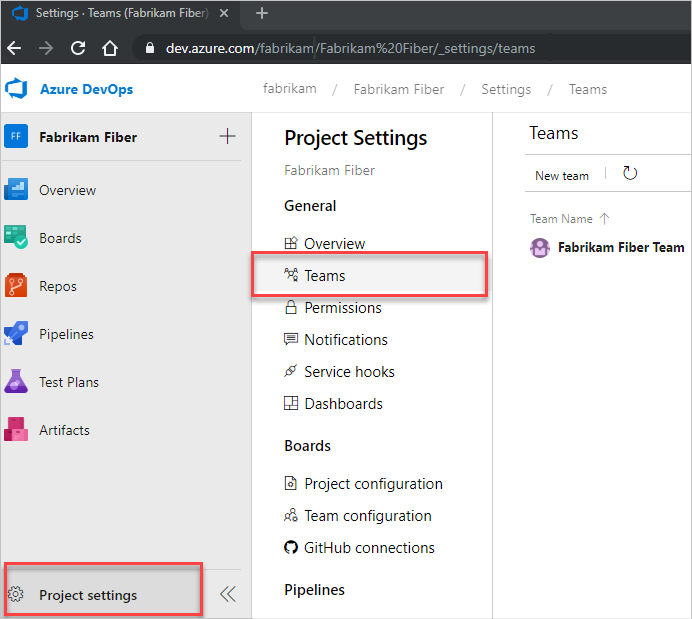
Selezionare il team da configurare e quindi selezionare Impostazioni> Aggiungi.

Immettere l'identità utente da aggiungere al ruolo di amministratore e quindi selezionare Salva.
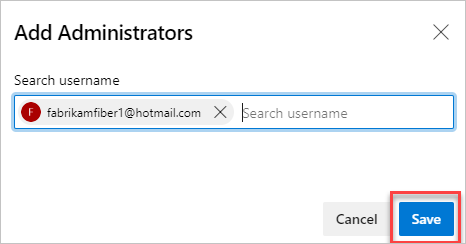
Rimuovere un amministratore
Ogni team deve avere almeno un amministratore. Per rimuovere un amministratore, è prima necessario aggiungere almeno un secondo amministratore.
Aprire la pagina Teams come descritto nella sezione precedente.
Scegliere Impostazioni e scorrere verso il basso fino alla sezione Amministrazione istrators. Scegliere ![]() per l'utente che si vuole rimuovere come amministratore del team.
per l'utente che si vuole rimuovere come amministratore del team.
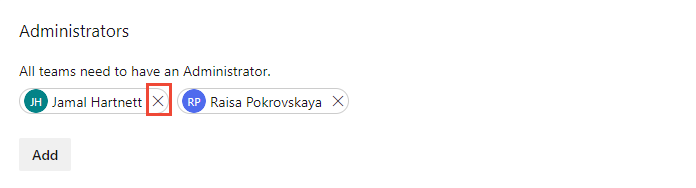
Nella sezione Amministrazione istrators scegliere ![]() per l'utente da rimuovere come amministratore del team.
per l'utente da rimuovere come amministratore del team.
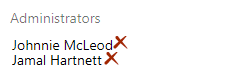
Passaggi successivi
Articoli correlati
Commenti e suggerimenti
Presto disponibile: Nel corso del 2024 verranno gradualmente disattivati i problemi di GitHub come meccanismo di feedback per il contenuto e ciò verrà sostituito con un nuovo sistema di feedback. Per altre informazioni, vedere https://aka.ms/ContentUserFeedback.
Invia e visualizza il feedback per